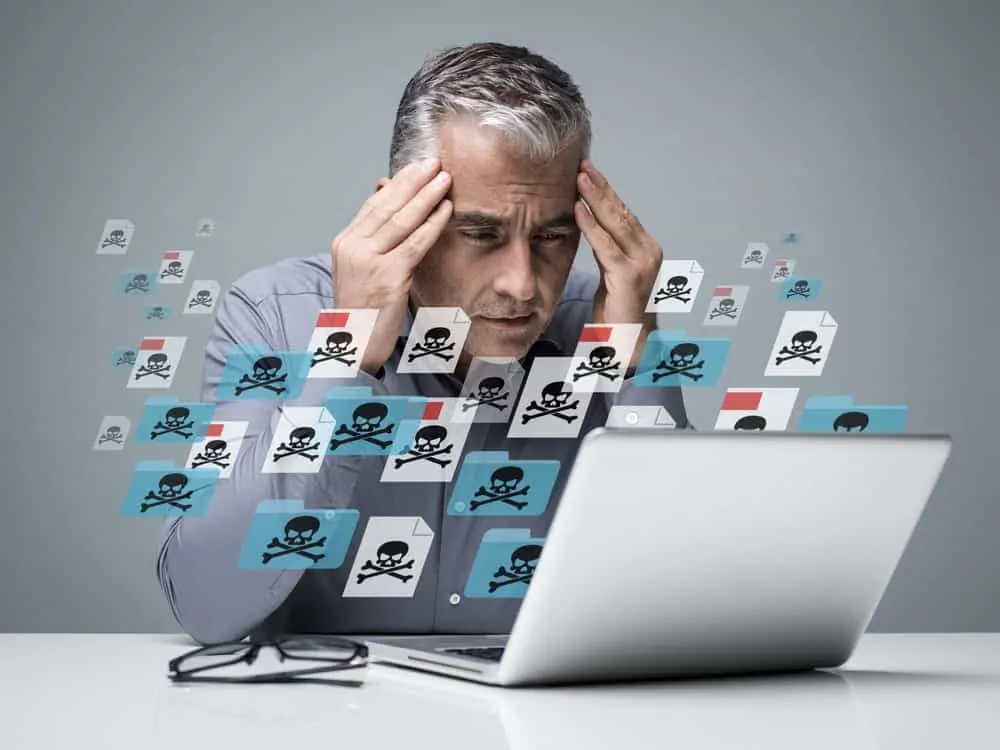
Parcourir les Sujets des Articles
- Introduction
- Qu’est-ce que le processus de maintenance de l’hôte Dism?
- Est Un Processus De Maintenance De L’Hôte Dism (DismHost.exe) un Malware ?
- Symptômes d’un malware informatique
- Symptômes de DismHost.exe
- Comment supprimer le processus de maintenance de l’hôte Dism (DismHost.exe)
- Téléchargez et exécutez l’Outil de Suppression de Logiciels Malveillants de Microsoft (MSRT)
- Supprimer tous les fichiers et dossiers créés dans les dossiers temporaires
- Démarrez votre ordinateur en mode sans échec et exécutez SFC/ScanNow
- Conclusion
- Autres Guides utiles
- Ressources et références supplémentaires
Introduction
Il existe des informations contradictoires sur le processus de maintenance de l’hôte Dism (DismHost.EXE). Certains disent qu’il s’agit d’un véritable processus Windows, d’autres disent qu’il s’agit d’un logiciel malveillant.
Il y a certaines revendications qui DismHost.exe est lié à cleanmgr.EXE. D’autres disent que c’est lié à DISM (Deployment Image Servicing and Management). D’après mon expérience et mes recherches, il n’y a pas de preuves à l’appui de ces affirmations.
J’ai décidé d’écrire un guide sur le processus de maintenance de l’hôte Dism pour fournir des informations basées sur la recherche sur ce processus. Ma conclusion est que, sur la base de la façon dont il se présente, DismHost.exe est un logiciel malveillant et doit être supprimé.
Dans ce guide, j’examinerai les symptômes d’un logiciel malveillant typique. Ensuite, comparez-le à la façon dont le processus de maintenance de l’hôte Dism se présente. Enfin, je vais partager les étapes éprouvées que vous pouvez appliquer pour nettoyer votre ordinateur et le débarrasser de DismHost.EXE.
Commençons par définir le processus de maintenance de l’hôte Dism.
Qu’est-ce que le processus de maintenance de l’hôte Dism?
DismHost.exe est un processus Windows qui crée plusieurs copies de lui-même, crée plusieurs fichiers dans des dossiers temporaires, entraîne une utilisation élevée du processeur et du disque.
Selon les rapports de différents utilisateurs de Windows, le processus de maintenance de l’hôte Dism crée des centaines, parfois des milliers de fichiers dans C:\Windows\Temp et / ou \Users\<UserName >\appdata\local\dossiers temporaires.
Plusieurs utilisateurs ont également signalé que ce processus entraînait une utilisation extrêmement élevée du processeur et du disque dans le gestionnaire des tâches.
La prochaine question logique à laquelle je dois répondre est la suivante: Is DismHost.exe un malware?
Est Un Processus De Maintenance De L’Hôte Dism (DismHost.exe) un Malware ?
Ma réponse directe sera oui. Mais ne me croyez pas sur parole. Permet d’examiner les symptômes d’un logiciel malveillant typique et de le comparer à la façon dont DismHost.exe se présente (ses symptômes). Ensuite, nous prendrons une décision.
Tout d’abord, examinons comment un malware typique se présente lorsqu’il infecte un ordinateur.
Symptômes d’un malware informatique
Lorsqu’un malware infecte votre ordinateur Windows, vous pouvez rencontrer certains ou la totalité des éléments suivants:
- Ordinateur lent
- Votre ordinateur peut planter avec l’écran bleu de la mort (BSOD)
- L’espace disque se remplit de fichiers inconnus
- Activités excessives du disque dur et du processeur
- Présence de programmes indésirables
- Perte de contrôle de votre ordinateur. Par exemple, les programmes s’ouvrent et se ferment automatiquement.
Symptômes de DismHost.exe
Maintenant, examinons les symptômes d’un ordinateur avec un processus de maintenance de l’hôte Dism (DismHost.exe) en cours d’exécution dessus.
- Autant de copies de DismHost.exe exécutant
- dismhost.exe se recréant toutes les quelques minutes dans C:\Windows\Temp
- DismHost.exe exécution et accès au disque à 100%
- Proess Remplissage du disque dur avec plus de 100 000 fichiers dans \Users\myname\appdata\local\temp
Ce sont quelques-uns des rapports des utilisateurs réels. J’ai inclus les liens afin que vous puissiez confirmer qu’il s’agit de véritables rapports d’utilisateurs.
Si un logiciel malveillant typique ralentit votre PC et déclenche une activité élevée du disque ou du processeur, nous pouvons conclure que DismHost.exe est en effet un malware.
Dans la section suivante, je vais vous montrer comment vous débarrasser de ce malware trompeur.
Comment supprimer le processus de maintenance de l’hôte Dism (DismHost.exe)
Maintenant que nous avons établi ce DismHost.exe est un logiciel malveillant, il est temps de vous montrer comment le supprimer de votre ordinateur.
Voici les étapes de haut niveau:
- Téléchargez et exécutez l’Outil de Suppression de Logiciels Malveillants de Microsoft
- Supprimez tous les fichiers et dossiers créés dans les dossiers temporaires
- Démarrez votre ordinateur en mode sans échec et exécutez la commande SFC/ScanNow
Téléchargez et exécutez l’Outil de Suppression de Logiciels Malveillants de Microsoft (MSRT)

Suivez les étapes ci-dessous pour télécharger et utiliser MSRT:
- Visitez le site de téléchargement MSRT (s’ouvre dans un nouvel onglet). Comme au moment de la rédaction de ce guide, c’était à quoi ressemblait le site.

- Ensuite, cliquez sur le lien de téléchargement. Suivez ensuite les étapes pour télécharger le fichier. Enregistrez le fichier (Windows-KB890830-x64-V5.73.exe) sur votre ordinateur.
- Ouvrez le dossier dans lequel vous avez enregistré le fichier sur votre ordinateur. Double-cliquez sur le fichier. Répondez ensuite Oui à la fenêtre contextuelle d’accès au contrôle de l’utilisateur. Sur la première page, cliquez sur Suivant.

- Ensuite, sélectionnez le type d’analyse. Je recommande une analyse rapide pour commencer.

Je vous recommande de commencer par une analyse rapide car une analyse complète peut prendre trop de temps. Si l’outil trouve le processus de maintenance de l’hôte Dism (DismHost.exe) il recommandera de toute façon une analyse complète.
- L’outil de suppression des logiciels malveillants commencera à fonctionner. Attendez qu’il termine l’analyse et rapportez-le.

- Une fois l’analyse terminée, l’outil présentera un rapport comme indiqué ci-dessous. S’il trouve un logiciel malveillant sur votre ordinateur (y compris DismHost.exe), il le signalera.

Supprimer tous les fichiers et dossiers créés dans les dossiers temporaires

L’étape suivante pour se débarrasser du processus de maintenance de l’hôte Dism consiste à supprimer tous les fichiers qu’il a pu créer sur votre ordinateur. Suivez les étapes ci-dessous pour terminer cette tâche:
- Tapez %WinDir%\Temp dans votre boîte de recherche Windows 10 et ouvrez-la. Par défaut, il doit être situé ici -C:\ Windows \Temp. Sélectionnez tous les fichiers et dossiers à cet emplacement et SUPPRIMEZ-les.

- Ensuite, vous supprimerez toutes les entrées laissées dans votre dossier User Temp. Dans la zone de recherche Windows 10, entrez %UserProfile% et ouvrez le dossier. Votre dossier de profil utilisateur s’ouvrira. Par défaut, il se trouve dans C:\Users \< Votre nom d’utilisateur >.

- Ensuite, accédez au dossier Appdata\local\temp. SUPPRIMEZ ensuite tous les fichiers et dossiers à cet emplacement.
Pour que le dossier AppData s’affiche, vous devez activer Afficher les dossiers cachés.

Démarrez votre ordinateur en mode sans échec et exécutez SFC/ScanNow
La dernière étape pour débarrasser votre ordinateur du processus de maintenance de l’hôte Dism (DismHost.exe) consiste à exécuter la commande SFC / ScanNow à partir du mode sans échec.
SFC analyse l’intégrité de tous les fichiers système protégés et remplace les versions incorrectes par les versions Microsoft correctes. Cela est nécessaire car le logiciel malveillant peut avoir altéré certains fichiers de votre système d’exploitation.
Pour terminer cette tâche, suivez les étapes de ce lien : Démarrez en mode sans échec et exécutez le Vérificateur de fichiers système (SFC) (s’ouvre dans un nouveau navigateur).
Conclusion
J’ai commencé ce guide en disant qu’il existe des informations contradictoires sur le processus de maintenance de l’hôte Dism (DismHost.EXE). J’espère sincèrement que les solutions que j’ai proposées dans ce guide vous ont été utiles.
Si vous avez des questions ou des commentaires concernant ce guide, utilisez le formulaire » Laisser une réponse » à la fin du guide. Vous pouvez également partager votre expérience avec DismHost.exe au profit d’autres lecteurs.
Autres Guides utiles
- 0xc000021a: Erreur de Fin du Processus du Système d’État
- Votre PC A Rencontré un Problème et Doit Redémarrer
- SysWOW64 et le Redirecteur du Système de fichiers Expliqués
Ressources et références supplémentaires
- Pourquoi tant de copies de DismHost.exe exécutant
- dismhost.exe se recréant toutes les quelques minutes dans C:\Windows\Temp
- Service d’hébergement DISM dans le gestionnaire des tâches
- Outil de Suppression de Logiciels malveillants
- Supprimez les logiciels malveillants répandus spécifiques avec l’Outil de Suppression de Logiciels Malveillants Windows
- 7 Signes avant-coureurs d’infection par des logiciels malveillants
- Ce message vous a-t-il été utile?
- Oui (10) Non (1)